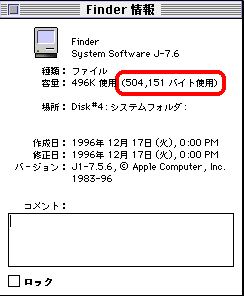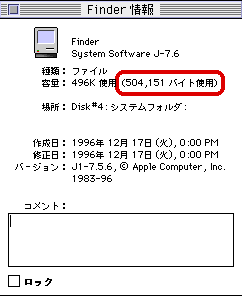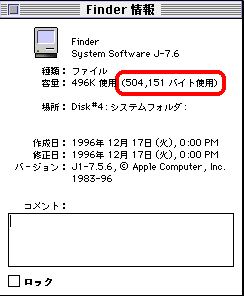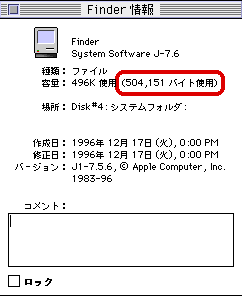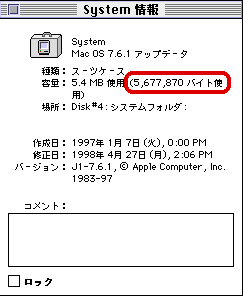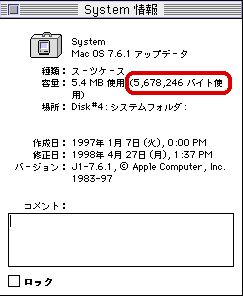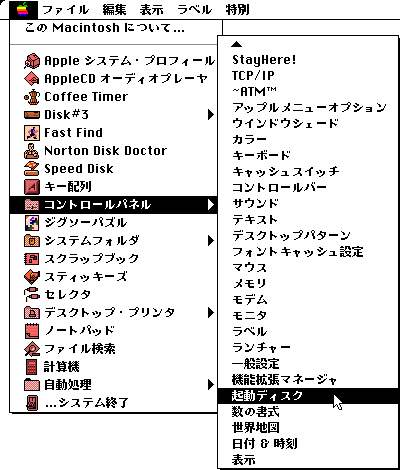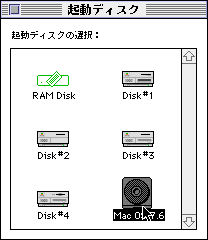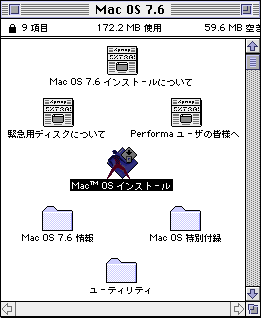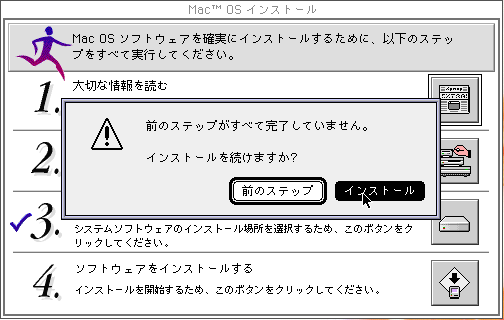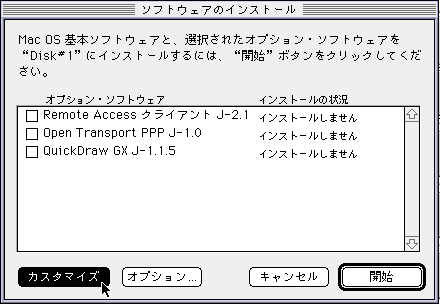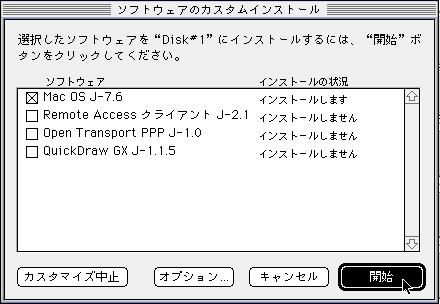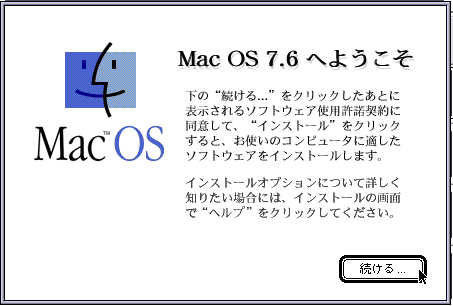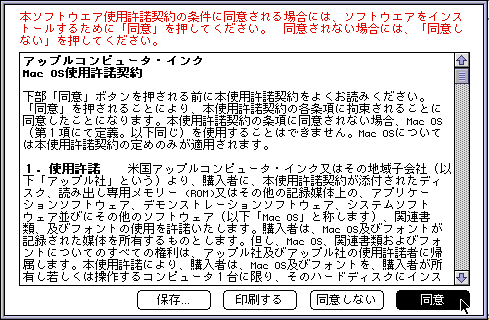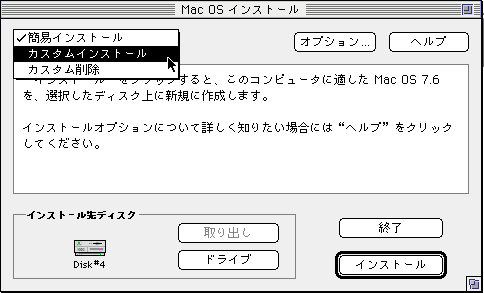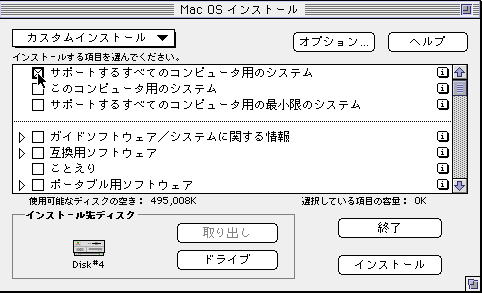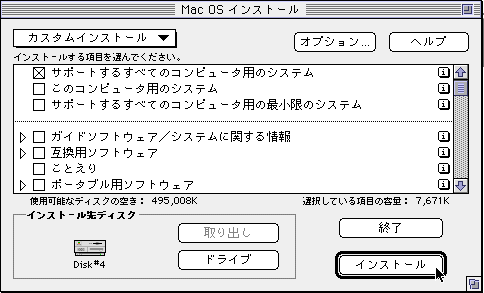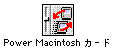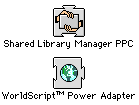Macintosh の PPC Upgrade 情報(その2)
最終更新 1998/11/01
このページはApple Macintosh Centris 650をパワーアップするための情報を掲載しています。
他のページと異なり、この情報は実際に試したことを述べたのではなく、過去の雑誌などの情報から推測して書いています。私が試したことではありません。
この通りにして何らかのトラブルが起こっても保証の限りではありません。もし試されるのでしたら、みなさん個人の責任で行って下さい。
Mac OS のインストールやドライバのインストールについて
このページでは基本的にハードウェアについて述べてきました。しかし、Power PC Upgrade Card を追加するにはドライバをインストールしたり、Mac OS 自体をバージョンアップしなければなりません。
そこで簡単ですがページを作りました。参考にして下さい。
必ずバックアップをとってから作業して下さい。どんなに慣れてもこれだけは手を抜いてはいけません。
「ドライバ」とは
- どんなカードでも動作させるには「ドライバ」が必要です。
- 「ドライバ」とは標準のシステムに対し追加されるハードウエア(機械、例えば、カード、ドライブ、モニタ、その他)を追加設定するためのソフトウエアのことです。
- この「ドライバ」がないと、システムはそのハードウエアを認識することができないので、そのハードウエアは何ら動作できないのです。
- 例えるなら、新入社員が入社したとして、それが新入社員とわからなければただの部外者であり、誰も仲間として扱わないということです。「今年入社のxxxxです。よろしくお願いします。」と挨拶して初めて他の社員とコミュニケーションできるようになるのです。「ドライバ」はまず自己紹介をするのです。
- Macintosh のカードの場合、ドライバは ROM に焼き込まれてカード上に実装されているので、カードを差し込むだけでドライバソフトがなくても動作します。そのため、カードのみで販売されている場合があるのです。厳密には、マザーボード上の Mac OS ROM がカード上の ROM を認識する完全な Plug & Play になっているのです。
- しかし、Power PC Upgrade Card は PowerPC CPU に対応した新しい Mac OS ROM をカード上に実装しています。つまり、マザーボードの古い Mac OS ROM に変わってカード上の新しい Mac OS ROM が PowerPC CPU のコードを認識するのです。
- そのため、新旧の Mac OS ROM を切り替える「コントロールパネル書類」が付属しているのです。もちろん、CPU を MC68040 から PowerPC 601 に切り替えてくれます。
「ドライバ」のインストール
- では、どのように「ドライバ」をインストールすれば良いのでしょうか?
- 基本的には Power PC Upgrade Card に付属のフロッピーディスクからインストールします。インストーラがあるはずなので簡単です。
- しかし、中古で購入した場合、「ドライバ」が入ったフロッピーディスクが付属することはあまりありません。でも、心配する必要はありません。漢字Talk 7.5 以降や Mac OS にはこのカード用のドライバが含まれています。ですから、キチンと漢字Talk 7.5.x や Mac OS をインストールし直せば良いわけです。
- この Power PC Upgrade Card の場合、必要な「コントロールパネル書類」である、「PowerPC Upgrade Card Enabler」がインストールされます。
- しかし、これだけでは動かない場合があります。その時には以下の手順に従って漢字Talk 7.5 以降の Mac OS をインストールし直して下さい。
何故 Mac OS を再インストールしなければならないのか?
- MC68040 を CPU に持つ Macintosh と PowerPC601 を CPU に持つ Power Macintosh は根本的に違うのです。
- この2つの CPU は全く別物で、何ら関連はないのです。ただ、PowerPC601 は MC68040 を真似て動作することもできます。これをエミュレーションといいます。しかし、通常動作では全く別物です。PowerPC601 は RISC(リスク)、MC68040 は CISC(シスク)とアーキテクチャ(構造)も全く違います。
- さて、Macintosh Centris650 は MC68040 CPU 搭載のマシンです。ですから、漢字Talk や Mac OS は MC68040 に対応するものがインストールされているのです。ですから、PowerPC601 を搭載した Power PC Upgrade Card が動作しないのは当然です。全く Power PC に対応していないのです。
- いくつか必要なファイルが欠けているのはもちろん、Finder や System という、Mac OS の根幹をなすプログラムが MC68040 専用になっているのです。
- これでは、PowerPC601 は動作しません。
ちょっと、クリーンインストールした状態のシステムフォルダを比べてみましょう。
ファイルサイズを比べてみて下さい。(左が 68k、右が PPC 用です。Mac OS 7.6.1J の場合。)
Finder では違いは無いようです。
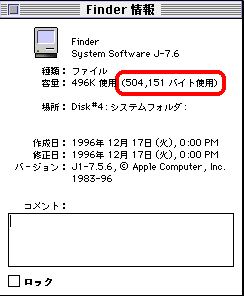
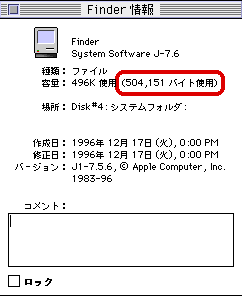
しかし、System では微妙に異なります。PPC 用の方が少しサイズが大きいのがわかります。
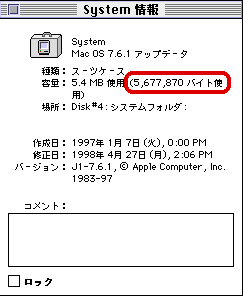
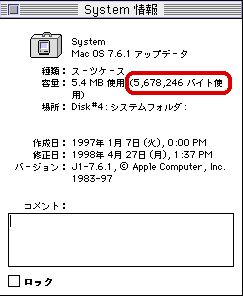
PowerPC 用の Mac OS (漢字Talk 7.5 以降)のインストール。
要は「全ての Macintosh 用のシステム」をインストールすれば良いのです。
必ず、データのバックアップをとってから作業して下さい。データだけでなく、システムフォルダの中の「初期設定」フォルダや「電子メール」フォルダのバックアップも忘れずに!

1)まず、Macintosh を Mac OS CD-ROM から起動します。
(これは Mac OS 7.6 の例ですが、他でもほぼ同じです。)
- Macintosh の電源を入れます。(キーボードのパワーオンキーを押します。)
- 起動音がしたらスグに Mac OS CD-ROM を入れ、「c」キーを押し続けます。(小文字のc)
- かなりの時間です。根気良く待って下さい。(CD-ROM のアクセスは遅いのです。)
- デスクトップピクチャが CD-ROM のデザインになり、Mac OS CD-ROM から起動していることがわかります。
- そうしたら「c」キーから指を離しても構いません。
上記方法で Mac OS CD-ROM から起動できない場合。
- 起動済みの Macintosh に Mac OS CD-ROM を入れます。
- Mac OS CD-ROM がデスクトップにマウントされます。
- 「コントロールパネル」の「起動ディスク」を開いて、Mac OS CD-ROM を選びます。
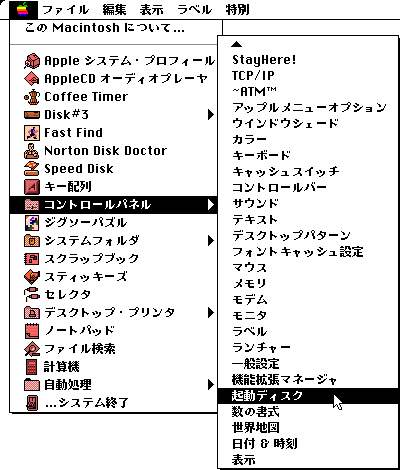
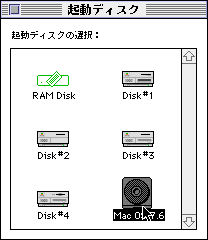
- Macintosh を再起動します。
- 起動音がしたら Mac OS CD-ROM がはき出されるのでスグに入れ直します。
トレー式の場合は不要です。これもトレー式のメリットですね。
- デスクトップピクチャが CD-ROM のデザインになり、Mac OS CD-ROM から起動していることがわかります。
2)Mac OS CD-ROM が開くので、「Mac TM OS インストール」をダブルクリックします。
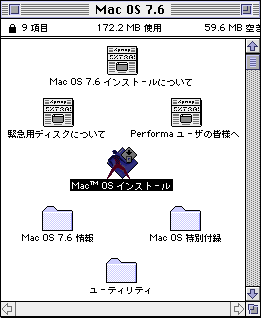
3)Mac OS の場合インストールのナビゲーションが表示されます。

4)既に同じバージョンの Mac OS をインストールしているのでステップ1・2を飛ばし、ステップ3でインストールするハードディスクドライブを選びます。
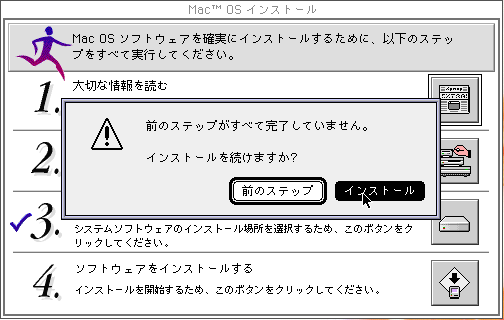
- 「前のステップが完了していない」と警告が出ますが無視し「インストール」をクリックします。
- 余談ですが、新規にインストールする場合、Apple 純正のハードディスクドライブでないとステップ2のドライバの更新はできません。しかし、そのハードディスクドライブをフォーマットしたソフト(フォーマッタ)のこの Mac OS に対応する最新バージョンでドライバの更新を先に行えば、このステップ2を飛ばして構いません。
- つまり、Mac OS のインストール前にサードパーティのフォーマッタでドライバの更新を済ませれば良い。ただし、その Mac OS のバージョンに対応しているフォーマッタでなければいけないということです。
5)「カスタマイズ」を選び、「カスタムインストール」にします。
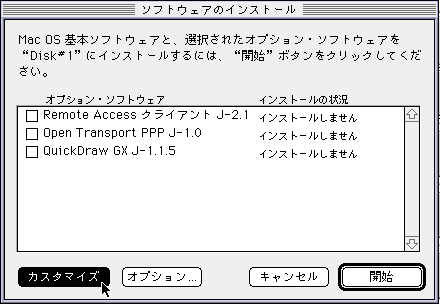
6)「Mac OS」をチェックします。
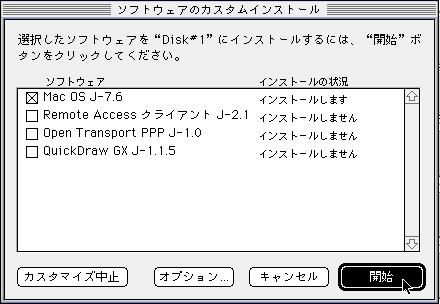
7)素直に「続ける」をクリックします。
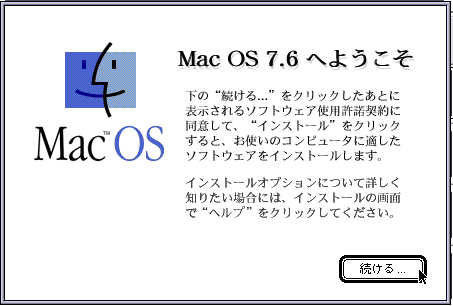
8)「使用許諾」に「合意」します。
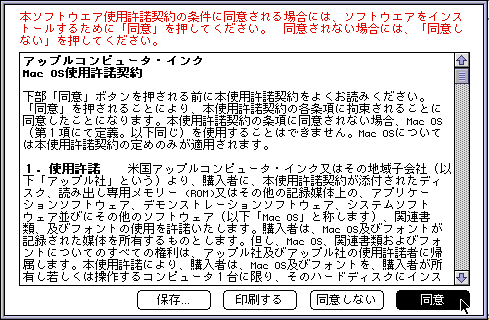
9)「カスタムインストール」を選びます。
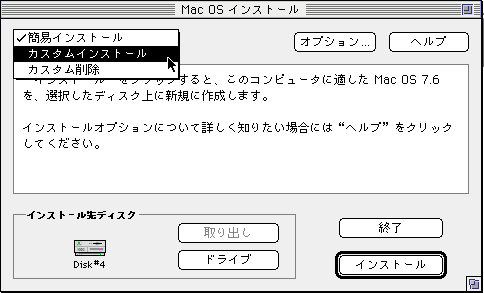
- 既に Mac OS 7.6.1J にしている場合、警告が出ます。そのためここでは別のハードディスクドライブに変更しています。(ここでインストール先の最終変更が可能です。)
- 別のハードディスクドライブがない場合は、インストールを中止し、システムフォルダから「System」と「Finder」を外に出し、それぞれ別のフォルダに移してから再度実行します。
- くれぐれも同じフォルダに入れないで下さい。それがシステムフォルダになってしまいます。
10)「サポートする全てのコンピュータシステム」をチェックします。(これがポイント)
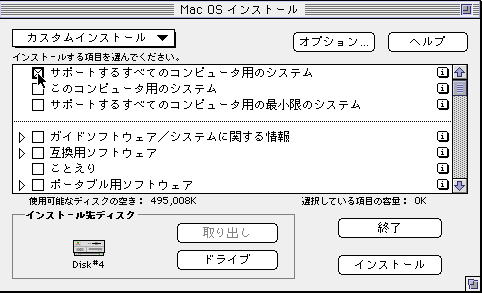
11)「インストール」をクリックし、インストールが完了するのを待ちます。
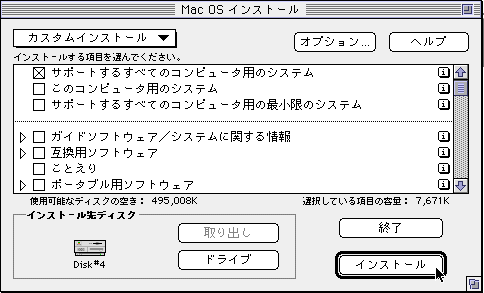
12)以上で完了です。これにより、Power Macintosh 用のファイルも合わせてインストールされます。
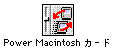
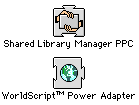
他にも QuickTime Power Enabler などがあります。
[PPC Upgrade 情報(その1)]
[Centris 650 Power Up のトップページ]
このページはリンクフリーです。ただし、商用サイトからのリンクはお断りします。
また、著作権を放棄しているわけではありませんので無断引用もお断りします。
そんなにたいしたページではありませんが…(^^;)
このページの内容についてのご意見、ご指摘などありましたらt-mattsu@sag.bekkoame.ne.jpまでメールでお願いします。(@を半角文字に変えてください)
Copyright (C) 1997,1998 T.Matsumoto. All rights reserved.
このページにでてくる製品名や名称は各社の商標や登録商標です。